안녕하세요, 테크 블로거 [포스팅]업무 비서]1입니다! 오늘은 많은 분들이 궁금해하실 주제, 바로 KC인증 데스크탑 컴퓨터에 대해 이야기해보려 합니다. 컴퓨터는 이제 우리 삶의 필수품이 되었죠. 업무, 학습, 게임, 여가 활동 등 다양한 목적으로 데스크톱 컴퓨터를 구매하시려는 분들이 많으실 텐데요. 수많은 제품 중에서 어떤 것을 골라야 할지 막막하시다면 오늘 포스팅이 큰 도움이 될 것입니다.

특히 초보자분들이나 데스크탑 구매가 오랜만이신 분들을 위해 안전하고 현명하게 KC인증 데스크톱을 선택하는 방법과, 시장에 나와 있는 인기 제품들을 어떻게 비교 분석해야 하는지 심도 있게 다뤄볼게요. 단순히 가격만 보고 구매했다가 후회하는 일이 없도록, 여러분의 소중한 시간과 비용을 아껴드릴 수 있는 실질적인 정보들로 가득 채웠습니다.

1. 왜 KC인증 데스크톱 컴퓨터를 구매해야 할까요?
KC인증(Korea Certification)은 국내에서 유통되는 전기·전자제품의 안전성을 확보하기 위한 강제 인증 제도입니다. 단순히 '인증마크' 이상의 의미를 가집니다. 왜 KC인증 데스크톱을 선택해야 하는지 자세히 알아볼까요?
- 안전성 보장: KC인증은 제품의 전기적 안전성, 전자파 적합성 등 다양한 안전 기준을 충족했음을 의미합니다. 과열, 누전, 화재 등으로부터 사용자를 보호하고, 다른 전자기기와의 전자파 간섭을 최소화하여 쾌적한 사용 환경을 제공합니다. 특히 컴퓨터와 같이 장시간 사용하는 기기에는 필수적이죠.
- 법적 요구사항 준수: 국내에서 판매되는 모든 전기·전자제품은 KC인증을 받아야 합니다. 이는 소비자를 보호하기 위한 법적 의무이며, KC인증이 없는 제품은 불법 유통될 가능성이 높습니다.
- 사후지원 및 품질 신뢰: KC인증을 받은 제품은 국내 A/S 체계를 갖추고 있는 경우가 많아 문제가 발생했을 때 신속하게 지원을 받을 수 있습니다. 또한, 공신력 있는 기관의 검증을 거쳤다는 점에서 제품 품질에 대한 신뢰도를 높여줍니다.
- 전자파 유해성 최소화: 컴퓨터는 모니터, 키보드 등과 함께 사용되며 많은 전자파를 발생시킬 수 있습니다. KC인증은 이러한 전자파가 인체에 미치는 영향을 최소화하도록 기준을 마련하고 있습니다.
전문가 조언: "KC인증은 단순한 마크가 아닙니다. 사용자의 안전과 건강을 지키기 위한 최소한의 안전망이자, 국내 소비자들이 누려야 할 기본적인 권리입니다. 특히 어린이나 노약자가 사용하는 환경이라면 KC인증 제품을 선택하는 것이 더욱 중요합니다." - 한국제품안전관리원 관계자 (가상)
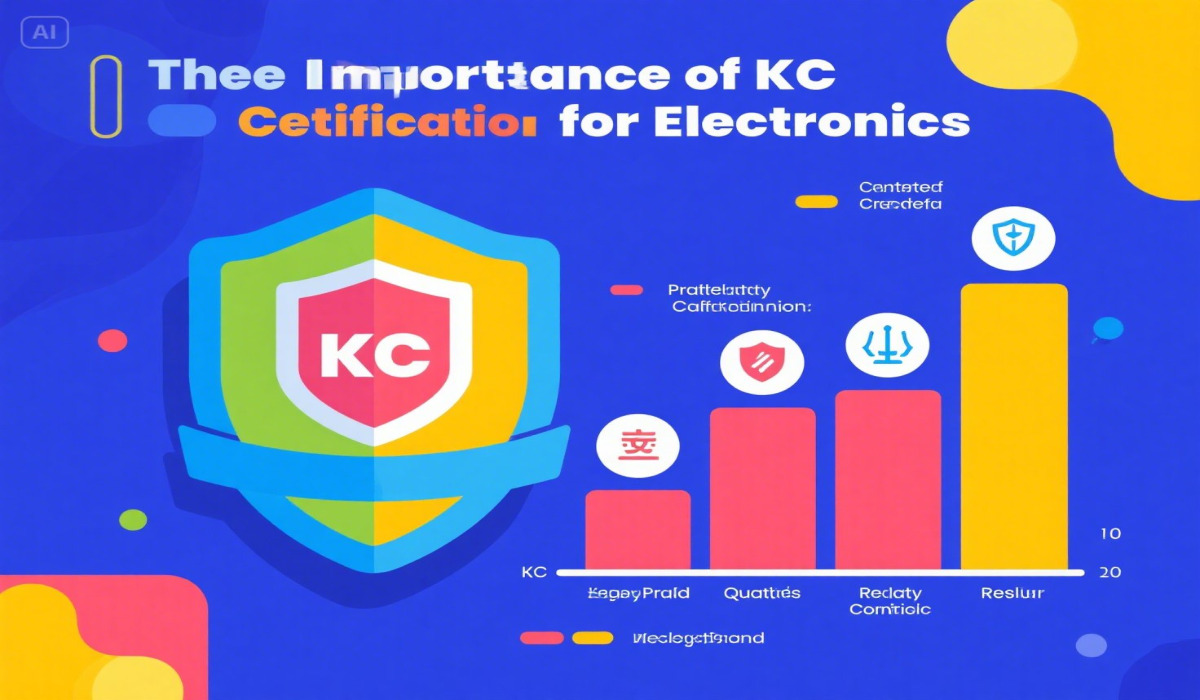
2. 데스크탑 컴퓨터 구매 전, 이것부터 확인하세요! (초보자 필수 가이드)
복잡해 보이는 데스크톱 사양, 어디서부터 봐야 할지 모르겠다면 걱정하지 마세요! 가장 중요한 몇 가지 포인트를 중심으로 설명해 드릴게요.
2.1. 사용 목적 명확히 하기: 나에게 필요한 성능은?
가장 먼저 고려해야 할 것은 바로 '어떤 목적으로 컴퓨터를 사용할 것인가?'입니다. 목적에 따라 필요한 성능과 예산이 크게 달라지기 때문이죠.
- 사무용/가정용 (문서 작업, 인터넷 서핑, 영상 시청): 고성능이 필요하지 않습니다. 기본적인 CPU(인텔 i3/i5, AMD 라이젠 3/5), 8GB 램, SSD 256GB 정도면 충분합니다.
- 전문 작업용 (사진/영상 편집, 그래픽 작업): 고성능 CPU(인텔 i7/i9, AMD 라이젠 7/9), 16GB 이상 램, 독립 그래픽카드(NVIDIA RTX 3060 이상, AMD RX 6600 이상), 대용량 SSD(512GB 이상)가 필요합니다.
- 게이밍용 (고사양 게임): 최신 고성능 CPU, 16GB 이상 램(32GB 권장), 최신 고성능 독립 그래픽카드(NVIDIA RTX 4070 이상, AMD RX 7700 이상), 빠른 속도의 SSD(NVMe M.2)가 필수입니다.
2.2. 주요 부품별 핵심 체크포인트
데스크톱의 성능을 결정하는 핵심 부품들을 쉽게 설명해 드릴게요.
- CPU (중앙 처리 장치): 컴퓨터의 '두뇌'입니다. 작업 처리 속도를 결정합니다.
- 인텔: i3(기본), i5(표준), i7(고성능), i9(최고성능)
- AMD: 라이젠 3(기본), 라이젠 5(표준), 라이젠 7(고성능), 라이젠 9(최고성능)
- 팁: 숫자가 높을수록 성능이 좋고 가격도 비쌉니다.
- RAM (메모리): 작업 공간의 크기입니다. 램이 클수록 여러 작업을 동시에 원활하게 처리할 수 있습니다.
- 추천: 8GB(기본), 16GB(권장), 32GB 이상(전문가/고사양 게임)
- 저장 장치 (SSD/HDD): 데이터를 저장하는 공간입니다.
- SSD (Solid State Drive): 속도가 매우 빠르고 소음이 없습니다. 운영체제 및 주요 프로그램 설치에 필수.
- HDD (Hard Disk Drive): 속도는 느리지만 용량 대비 가격이 저렴합니다. 대용량 파일 저장에 유용.
- 팁: 운영체제는 반드시 SSD에 설치하고, 필요에 따라 HDD를 추가하는 것을 추천합니다. NVMe M.2 SSD가 가장 빠릅니다.
- 그래픽카드 (GPU): 화면을 출력하고 그래픽 작업을 처리하는 부품입니다.
- 내장 그래픽: CPU에 포함되어 간단한 작업/영상 시청에 적합합니다. (별도 비용 없음)
- 독립 그래픽카드 (외장 그래픽): 고사양 게임, 영상 편집, 3D 작업 등에는 필수입니다. (비용 발생)
- 엔비디아 (NVIDIA) 지포스, AMD 라데온 계열이 대표적입니다.
- 파워 서플라이 (PSU): 컴퓨터에 전력을 공급하는 장치입니다. 안정적인 전력 공급이 중요합니다.
- 팁: 각 부품의 소비 전력을 고려하여 충분한 용량(W)의 파워를 선택해야 합니다. 80 PLUS 인증 등급이 높을수록 전력 효율이 좋습니다.
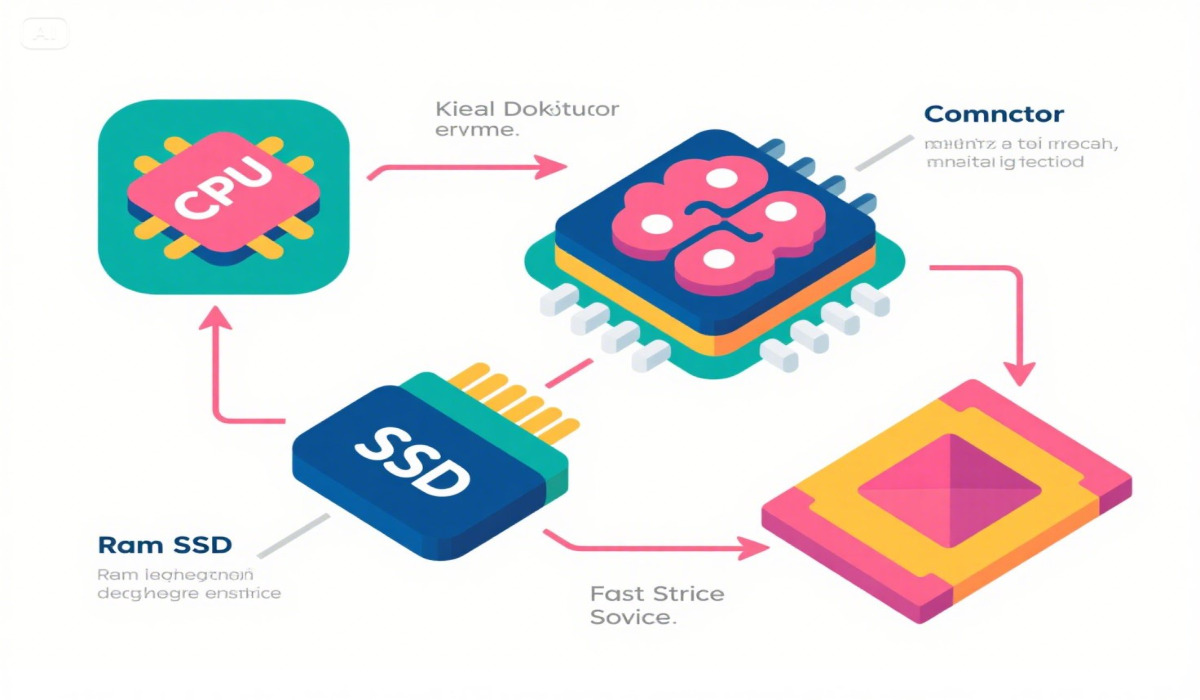
3. 인기 KC인증 데스크탑 컴퓨터 제품 평가 및 비교 분석
이제 실제로 시장에 나와 있는 KC인증 데스크톱 제품들을 어떻게 비교해야 할지 구체적인 가이드라인을 제시해 드릴게요. 특정 브랜드나 모델을 추천하기보다는, 스스로 비교 분석할 수 있는 '눈'을 길러드리는 데 집중하겠습니다.
3.1. PC 브랜드 선택 가이드
완성형 데스크탑을 판매하는 주요 브랜드는 삼성, LG, HP, Dell, ASUS, MSI 등이 있습니다. 각 브랜드는 특징이 있습니다.
- 대기업 브랜드 (삼성, LG): 안정적인 A/S, 깔끔한 디자인, 기본 소프트웨어 제공이 장점입니다. 가격은 다소 높을 수 있습니다.
- 글로벌 PC 브랜드 (HP, Dell, ASUS, MSI): 다양한 가격대와 성능의 제품군, 게이밍 특화 모델 등 선택의 폭이 넓습니다.
- 조립 PC (용산 등): 원하는 부품으로 직접 조립하거나 조립 대행을 맡기는 방식입니다. 성능 대비 가성비가 가장 좋지만, A/S가 부품별로 나뉘어 초보자에게는 어려울 수 있습니다. KC인증은 완성된 조립 PC에도 적용되어야 합니다.
3.2. KC인증 확인 및 제품 정보 분석 팁
구매하려는 제품이 KC인증을 받았는지 반드시 확인해야 합니다.
- 제품 상세 페이지 확인: 온라인 쇼핑몰의 제품 상세 페이지에 KC인증 마크와 인증 번호가 명시되어 있는지 확인하세요.
- 제품 자체 확인: 실제 제품을 받았을 때 제품 본체 또는 포장 박스에 KC인성 마크가 부착되어 있는지 확인하세요.
- KC인증 정보 검색: 국가기술표준원 제품안전정보센터(Safety Korea) 웹사이트에서 제품 모델명이나 인증 번호로 직접 검색하여 유효한 인증인지 확인할 수 있습니다.
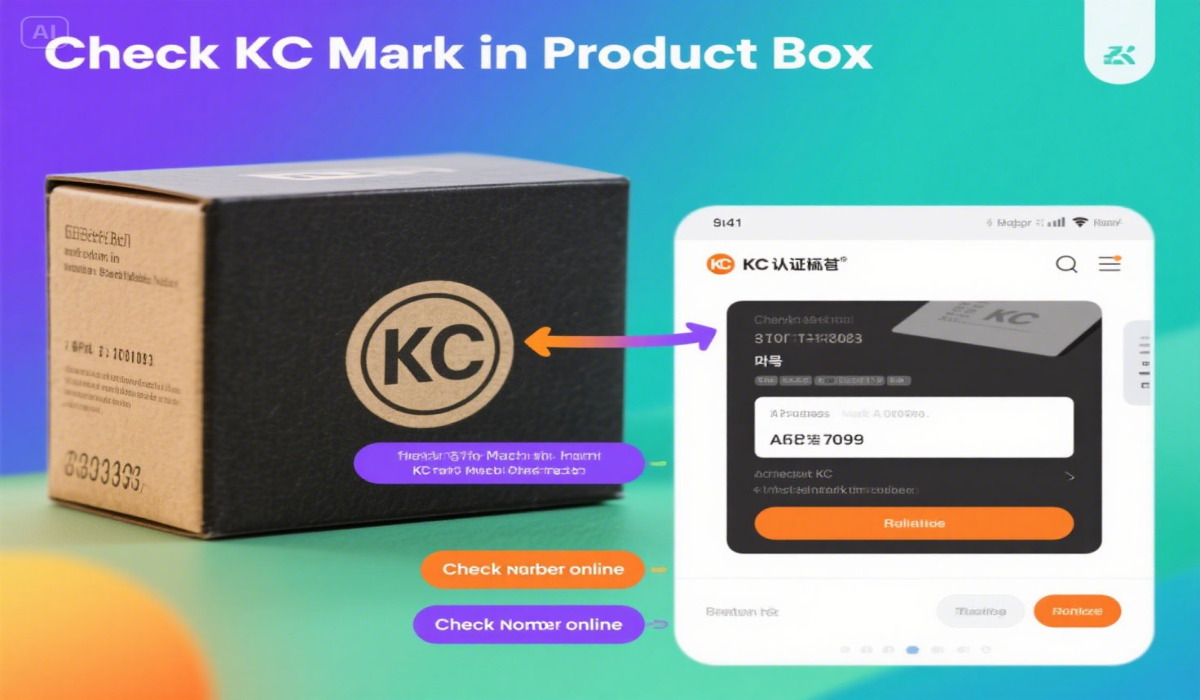
3.3. 실제 제품 비교 분석 예시
가상의 두 제품을 통해 어떻게 비교해야 하는지 보여드릴게요. 여러분이 직접 제품을 선택할 때 활용할 수 있는 기준이 될 겁니다.
| 항목 | A 모델 (사무/학습용) | B 모델 (게이밍/전문 작업용) |
|---|---|---|
| 가격대 | 80만원대 | 200만원대 |
| CPU | 인텔 코어 i5-14400F | 인텔 코어 i7-14700K |
| RAM | 16GB DDR5 | 32GB DDR5 |
| 저장 장치 | 512GB NVMe M.2 SSD | 1TB NVMe M.2 SSD + 2TB HDD |
| 그래픽카드 | NVIDIA GeForce GTX 1650 (내장 그래픽보다 우수) | NVIDIA GeForce RTX 4070 SUPER |
| 운영체제 | Windows 11 Home | Windows 11 Home Pro |
| 특징 | 슬림형 케이스, 저소음, 에너지 효율 강조 | 강력한 쿨링 시스템, RGB 조명, VR 레디 |
| KC인증 여부 | ✅ (모델명 확인 필수) | ✅ (모델명 확인 필수) |
비교 포인트:
- A 모델은 일반적인 사무 작업이나 인터넷 서핑, 간단한 영상 시청에 적합합니다. 가격 대비 성능이 균형 잡혀 있으며, 저소음으로 쾌적한 환경을 제공합니다.
- B 모델은 고사양 게임이나 전문적인 영상 편집, 3D 모델링 등 고성능을 요구하는 작업에 특화되어 있습니다. 높은 가격만큼 뛰어난 처리 속도와 그래픽 성능을 제공합니다.
- 두 모델 모두 KC인증을 받았음을 명시하고 있어 안전성에 대한 기본적인 신뢰를 줍니다. 하지만 구매 전 반드시 해당 모델의 KC인증 번호를 확인하는 습관을 들이는 것이 좋습니다.
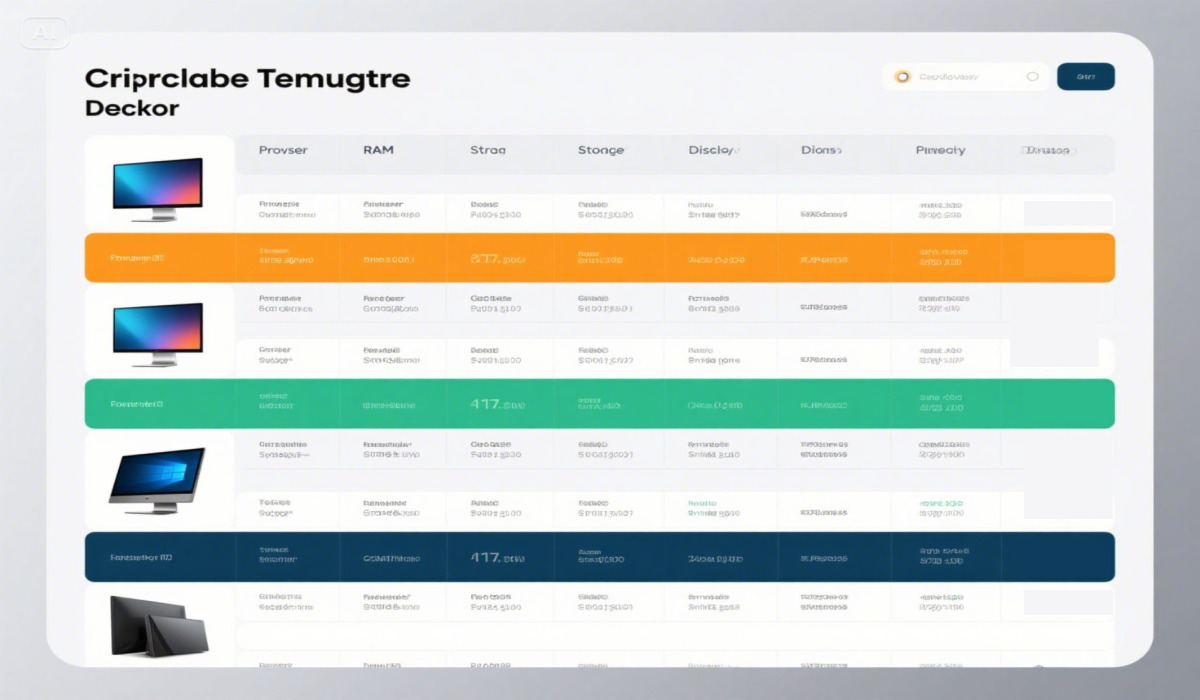
4. 데스크탑 구매 후 현명하게 사용하기 위한 팁
새 컴퓨터를 구매하셨다면, 오랫동안 문제없이 사용하기 위한 몇 가지 팁을 알려드릴게요. 이 팁들은 여러분의 데스크톱 수명을 늘리고 항상 최상의 상태를 유지하는 데 도움이 될 것입니다.
- 초기 설정 및 업데이트: 운영체제 설치 및 최신 업데이트를 완료하고, 필요한 드라이버를 설치하세요. (제조사 홈페이지에서 다운로드 가능)
- 백신 프로그램 설치: 악성코드로부터 컴퓨터를 보호하기 위해 백신 프로그램을 설치하고 주기적으로 검사하세요.
- 정리 및 관리: 불필요한 프로그램은 삭제하고, 주기적으로 디스크 정리를 통해 저장 공간을 확보하세요.
- 케이블 관리: 복잡한 케이블은 정리 도구를 사용하여 깔끔하게 정리하면 먼지 쌓임을 줄이고 통풍에 도움이 됩니다.
- 주기적인 청소: 컴퓨터 내부에 먼지가 쌓이면 발열의 원인이 되고 수명을 단축시킬 수 있습니다. 에어 스프레이 등을 이용해 주기적으로 먼지를 제거해 주세요. (전원 끄고 작업)
- 안정적인 전원 공급: 멀티탭 사용 시 과부하가 걸리지 않도록 주의하고, 가능하면 UPS(무정전 전원 공급 장치)를 사용하여 갑작스러운 정전으로부터 컴퓨터를 보호하는 것도 좋은 방법입니다.
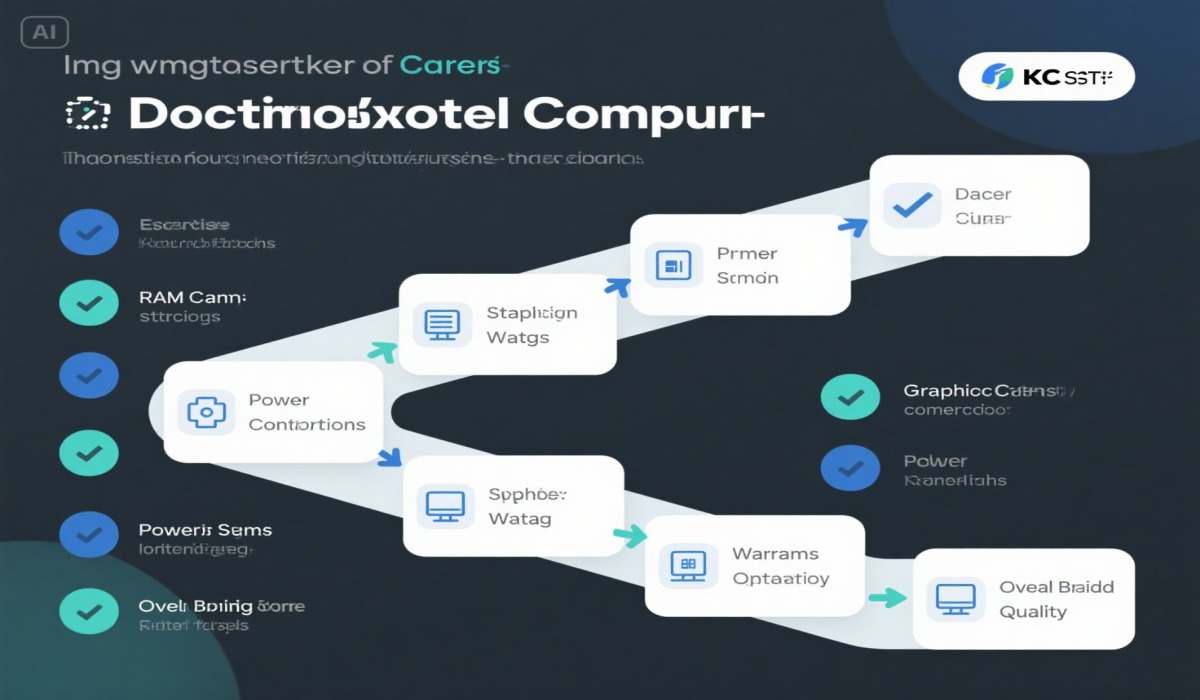
5. 흔히 하는 실수와 예방법
데스크톱 구매 시 초보자들이 자주 하는 실수와 이를 방지하는 방법을 알려드립니다. 이 실수들을 피하면 더욱 만족스러운 구매가 가능할 거예요.
- 무조건 비싼 사양 구매: 필요 이상의 고사양은 예산 낭비입니다. 위에서 설명드린 '사용 목적'에 맞춰 적절한 사양을 선택하세요.
- KC인증 무시: 가격이 저렴하다는 이유로 KC인증이 없는 제품을 구매하는 것은 안전 문제를 야기할 수 있습니다. 반드시 확인하세요.
- 사전 정보 없이 오프라인 구매: 오프라인 매장에서는 충동적인 구매로 이어질 수 있습니다. 미리 온라인에서 충분히 정보를 탐색하고 비교한 후 방문하세요.
- A/S 정책 미확인: 구매 후 문제가 발생했을 때를 대비하여 무상 A/S 기간, 유상 수리 비용, A/S 센터 위치 등을 미리 확인해야 합니다.
- 호환성 문제 간과: 부품 업그레이드를 고려한다면 메인보드가 해당 부품을 지원하는지, 케이스 크기는 적합한지 등 호환성을 미리 확인해야 합니다.
자주 묻는 질문 (FAQ)
- Q1: 조립 PC도 KC인증을 받을 수 있나요?
- A1: 네, 조립 PC도 KC인증을 받을 수 있습니다. 개인이 직접 조립한 PC가 아닌, 판매 목적으로 조립된 PC의 경우 업체에서 KC인증을 받아야 합니다. 구매 전에 판매자에게 KC인증 여부를 반드시 확인하세요.
- Q2: 데스크탑 구매 시 모니터, 키보드, 마우스도 같이 사야 하나요?
- A2: 보통 데스크탑 본체만 판매하는 경우가 많습니다. 특별한 '세트' 구성이 아니라면 모니터, 키보드, 마우스는 별도로 구매하셔야 합니다. 기존에 사용하던 주변기기가 있다면 그대로 사용하셔도 무방합니다.
- Q3: 중고 데스크탑 구매는 어떻게 생각하시나요?
- A3: 중고 데스크탑은 저렴한 가격으로 높은 성능을 얻을 수 있다는 장점이 있습니다. 하지만 KC인증 여부를 확인하기 어렵고, 부품 수명이나 고장 위험이 높을 수 있습니다. 초보자에게는 권장하지 않으며, 구매 시 반드시 판매자의 신뢰도, 제품의 작동 상태, A/S 가능 여부 등을 꼼꼼히 확인해야 합니다.
- Q4: 데스크탑 성능은 얼마나 오래 사용할 수 있을까요?
- A4: 사용 목적과 관리 방법에 따라 다르지만, 일반적으로 5~7년 정도를 예상합니다. 문서 작업 등 가벼운 용도로는 더 오래 사용할 수도 있고, 고사양 게임이나 전문 작업용으로는 3~4년마다 업그레이드를 고려해야 할 수도 있습니다.
마무리하며: 현명한 선택으로 스마트한 컴퓨팅 라이프를!
오늘은 KC인증 데스크톱 컴퓨터를 안전하고 현명하게 구매하고, 오랫동안 잘 활용하기 위한 다양한 정보들을 알아보았습니다. 복잡해 보이는 컴퓨터 구매도 사용 목적 명확화, 주요 부품 이해, KC인증 확인, 그리고 사후 관리라는 네 가지 핵심 원칙만 기억한다면 충분히 성공적인 구매를 하실 수 있습니다.
여러분의 소중한 시간과 예산을 아껴줄 수 있는 고품질의 데스크톱을 선택하여 더욱 스마트하고 효율적인 컴퓨팅 라이프를 즐기시길 바랍니다. 다음 포스팅에서는 데스크톱 컴퓨터를 더욱 효율적으로 사용할 수 있는 '운영체제 최적화 팁'이나 '가성비 좋은 주변기기 추천'과 같은 주제로 찾아오겠습니다. 기대해주세요!





◀ 댓글 ▶